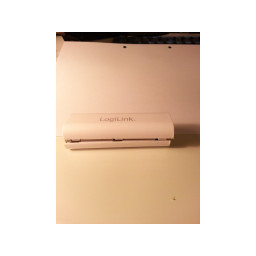LG Banter / Rumor / Prestige Touch Разборка

Шаг 1
Снимите заднюю панель, сдвинув ее к верхней части телефона.
Извлеките батарею, используя ноготь, Spudger или пластиковую карточку, чтобы вытащить вверх в области батареи.
Шаг 2
Удалите винты PH # 00 из указанных областей. Всего 6 винтов одинакового размера.
Используйте spudger или пальцы, чтобы осторожно вытащить заднее шасси из телефона. Я предлагаю открыть дверь зарядного порта и оттуда подглядывать. Как только вы начнете, медленно обойдите края.
Шаг 3
'' 'Очистка / Снятие динамика:' ''
После снятия задней части корпуса вы увидите коробку в верхней части телефона. (Рисунок 1) Удалите это, используя spudger, чтобы вырвать зажимы на внешней стороне корпуса от корпуса динамика. Как только верхний и правый зажимы ослаблены, вы можете вытащить корпус снизу.
На рисунке 3 я удалил сетку из шасси. Это позволяет мне использовать консервированный воздух или спирт для очистки отверстий динамика. Дайте ему высохнуть и замените крышку сетки. Корпус должен защелкнуться, когда вставлен сверху вниз.
Шаг 4
Удалите кнопки с внешних краев, как указано.
Тщательно отогните показанную этикетку. Снимите два винта PH # 00 с крышки. Держите эти винты отдельно, так как они отличаются от винтов заднего шасси.
Шаг 5
Используйте spudger, чтобы оторваться от разъема.
Аккуратно используйте spudger или пальцы, чтобы поддеть основную плату. Попробуйте несколько областей вокруг доски. В моем случае левая сторона была легче поддеть. Это должно прийти довольно легко.
После извлечения платы я рекомендую хранить ее в безопасном антистатическом пакете, который можно увидеть в разделе «Инструменты». Если у вас нет сумок ESD, вы можете использовать заднее шасси и заднюю панель для его удержания.
Шаг 6
Удалите кнопки клавиатуры и шесть винтов, которые крепят лицевую панель клавиатуры к ползункам. Эти винты должны быть одинакового размера и цвета на задней части корпуса.
После того, как лицевая панель снята, используйте spudger, чтобы извлечь кабель из лицевой панели. Затем пропустите его через зазор. Я снял один из моих винтов. Это приводит к тому, что я не могу снять лицевую панель клавиатуры.
4 винта на пластине ползуна будут покрыты черными клеевыми крышками. Удалите их и сохраните для повторного использования, если это возможно. Винты такие же, как винты задней панели и ползуна.
Если вы сняли винты, как я, вы можете вынуть первые два, пока они открыты. Вторые два доступны, если вы откроете ползунок и слегка нажмите на него вверх или вниз, чтобы открыть винты.
Шаг 7
Снимите ползунок. Это можно сделать, вставив пластиковую карточку или тонкий инструмент для подглядывания между цветной верхней панелью и ползунком. После вставки осторожно перемещайте карту по краям, пока не откроется скользящая пластина. '' 'Примечание:' '' Это может быть трудно открыть в первый раз
Шаг 8
'' 'Снятие разъемов' ''
Большинство разъемов - это просто вертикальные отводы. Чтобы снять их, поверните spudger или карту под разъемом.
Разъем «А» зеленого цвета такой же, но будьте осторожны. Этот разъем соединяет два кабеля вместе, а не кабель к разъему на плате. Убедитесь, что ваш инструмент находится между двумя слоями, а не под нижним.
Фигура «Б» оранжевого цвета покрыта каптоновой или майларовой лентой. Снимите ленту и либо сохраните ее, либо планируйте отрезать новый кусок. Разъем защелки. Черная полоса должна обычно лежать плоско. Поднимите его на 90 градусов в вертикальное положение.
Теперь с помощью spudger протолкните соединительный кабель к ЖК-дисплею, как показано на рисунке 2. Он должен выскользнуть из соединителя защелки.
Шаг 9
Осторожно используйте spudger, чтобы вырвать ЖК-панель. Это должно занять минимальное усилие, если сделано из правильного места.
'' 'Инструменты Внимание:' '' НЕ используйте отвертку с плоской головкой, если вы хотите сохранить ЖК-панель. Отвертка может повредить его.
'' '' 'Замена ЖК-дисплея?' '' '' Скорее всего, вам придется снять защитную пленку с оригинальной ЖК-панели. Сначала аккуратно отогните главный черный разъем, затем отогните желто-серебристый цвет с ЖК-дисплея.
'' 'Примечание об удалении:' '' Будьте осторожны, чтобы не вырвать какие-либо разъемы и не прикладывать к ним слишком много давления. Это также будет ОЧЕНЬ липким и захочет свернуть в цилиндр. Даже если он липкий, он может быть недостаточно липким, чтобы полностью приклеить заднюю часть нового ЖК-дисплея.
'' 'Хранение ЖК-дисплея:' '' при хранении ЖК-дисплея, тонкий пластиковый корпус с тканью на стороне ЖК-дисплея может быть хорошим способом для его хранения. Это показано на рисунке 3.
Шаг 10
'' 'Замечания по сборке:' '' По большей части вы можете выполнить эти шаги в обратном направлении, чтобы пройти через него. Не забудьте просто затянуть винты. Слишком большое давление может лишить нити или головы. '' 'Есть несколько вещей, которые следует учитывать:' ''
'' 'Советы по установке ЖК-дисплея:' '' При установке нового ЖК-дисплея убедитесь, что внутренняя часть передней панели и ЖК-дисплей не имеют ворса, насколько это возможно. Это было бы, где браслеты ESD / циновки облегчают это. Если вам повезло иметь ионизатор, самое время его использовать.
'' 'Светло-коричневая / серебристая подложка ЖКД:' '' Это может неправильно прилипать к задней панели нового ЖКД. Попробуйте надеть его как можно лучше и быстро щелкнуть на панели ползунка.
'' 'ЖК-разъемы Примечание:' '' Не забудьте заменить ленту Kapton / Mylar после установки разъема защелки. Лента изображена на шаге 6, изображение 2 и удалена на шаге 7, изображение 1.
Пока это все советы по сборке, которые я даю. Эти руководства ОЧЕНЬ трудоемки. Потребовалось много свободного времени, чтобы сделать это. Если есть какие-либо вопросы, не стесняйтесь комментировать или связаться со мной.
Комментарии
Пока еще нет ниодного комментария, оставьте комментарий первым!
Также вас могут заинтересовать
Вам могут помочь


Лаборатория ремонта